نحوه بازنشانی کارخانه ای کیندل (به علاوه نحوه راه اندازی مجدد به جای آن)
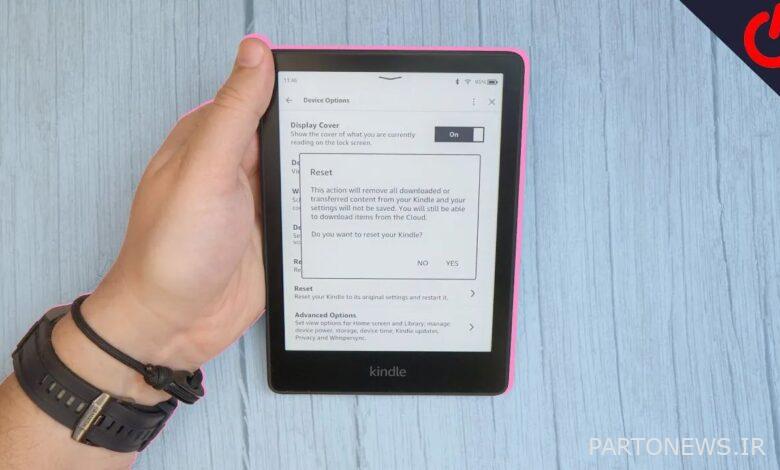
اگر با کتابخوان الکترونیکی Kindle خود مشکل دارید، یا به سادگی می خواهید آن را از تمام اطلاعات شخصی پاک کنید، ممکن است نیاز داشته باشید آنچه را که آمازون آن را “بازنشانی نرم” یا “تنظیم مجدد سخت” می نامد، انجام دهید.
تنظیم مجدد نرم که راه اندازی مجدد نیز نامیده می شود، می تواند اکثر مشکلات جزئی را که در هر دستگاه Kindle رخ می دهد حل کند. بازنشانی سخت، که معمولاً بازنشانی کارخانه نیز نامیده میشود، تمام اطلاعات شما را پاک میکند و کیندل شما را به تنظیمات کارخانه یا اصلی باز میگرداند. در اینجا دستورالعمل های گام به گام برای هر دو نوع تنظیم مجدد و اینکه چرا ممکن است بخواهید یکی از دیگری را برای Kindle خود انتخاب کنید، آورده شده است.
نحوه تنظیم مجدد یا راه اندازی مجدد کیندل
اگر نیاز به تنظیم مجدد نرم (معروف به راهاندازی مجدد) در یک کتابخوان الکترونیکی Kindle دارید، چه برای عیبیابی آن یا برای رفع اشکال، مراحل زیر را دنبال کنید:
- دکمه پاور را فشار داده و نگه دارید تا منوی پاور ظاهر شود.
- روی گزینه Restart ضربه بزنید.
- اگر صفحهنمایش دوباره روشن نمیشود، دکمه پاور را ۴۰ ثانیه نگه دارید.
- اگر Kindle شما هنوز راه اندازی مجدد نمی شود، دکمه پاور را دوباره نگه دارید تا شروع شود.
وقتی کیندل را مجدد راه اندازی می کنید چه اتفاقی می افتد؟
هنگامی که هر کیندلی را راهاندازی مجدد میکنید، به سادگی کتابخوان الکترونیکی را مجددا راهاندازی میکند و امیدواریم هر مشکل جزئی که ممکن است باعث ایجاد مشکل شده باشد را برطرف کند. این فرآیند شبیه به خاموش کردن و سپس روشن کردن مجدد دستگاه است و هیچ اطلاعاتی را روی کیندل پاک نمی کند.
تنظیم مجدد نرم افزار می تواند در هنگام برخورد با صفحه نمایش های یخ زده یا دکمه های بی پاسخ مفید باشد. انجام یک تنظیم مجدد نرم سریع است و هیچ یک از اطلاعات یا تنظیمات شخصی شما را تحت تأثیر قرار نمی دهد. اگر Kindle شما پس از بازنشانی نرم همچنان با مشکل مواجه است، ممکن است لازم باشد یک هارد ریست انجام دهید یا برای کمک بیشتر با پشتیبانی Kindle تماس بگیرید، زیرا ممکن است فرآیند عیب یابی کامل تری لازم باشد.
چگونه Kindle خود را هارد یا بازنشانی کارخانه ای تنظیم کنید
اگر نیاز به بازنشانی سخت (معروف به تنظیم مجدد کارخانه) روی کیندل دارید، برای بازگرداندن آن به تنظیمات کارخانه، این مراحل را دنبال کنید:
- برای دسترسی به پنل Quick Actions، انگشت خود را از بالای صفحه به پایین بکشید.
- روی نماد همه تنظیمات ضربه بزنید و گزینه های دستگاه را انتخاب کنید.
- روی Reset ضربه بزنید (برخی دستگاهها ممکن است این دستگاه را بازنشانی صدا کنند)
- تأیید کنید که می خواهید بازنشانی را انجام دهید.
- صبر کنید تا کیندل شما ریست شود.
وقتی کیندل را بازنشانی کارخانه ای می کنید چه اتفاقی می افتد؟
وقتی کیندلی را به حالت کارخانه بازنشانی میکنید، تمام دادهها، تنظیمات و اطلاعات شخصی را از کتابخوان الکترونیکی پاک میکند.
این شامل تمام کتابها، اسناد و سایر محتوایی است که دانلود کردهاید یا به Kindle منتقل کردهاید، همچنین هر گونه تنظیمات شخصی، رمزهای عبور Wi-Fi و اطلاعات حساب آمازون را شامل میشود. Kindle شما به تنظیمات کارخانه اصلی خود برمی گردد. در نتیجه، برای استفاده مجدد از Kindle، باید آن را مجدداً در حساب آمازون خود ثبت کنید و هر محتوایی که قبلاً خریداری کرده اید را دوباره دانلود کنید.
بازنشانی سخت تنها باید به عنوان آخرین راه حل برای رفع مشکلات جدی انجام شود یا اگر کیندل را میفروشید یا میفروشید و میخواهید اطمینان حاصل کنید که تمام اطلاعات شخصی شما برای همیشه پاک میشوند. شاید با پشتیبانی Kindle مشورت کنید تا مطمئن شوید که این تصمیم برای شما درست است.
پس از بازنشانی کارخانه ای کیندل چه باید کرد؟
پس از انجام بازنشانی کارخانه، و اگر میخواهید به استفاده از کتابخوان الکترونیکی ادامه دهید، باید موارد زیر را انجام دهید:
- برای ثبت مجدد Kindle، هنگام روشن کردن آن پس از تنظیم مجدد، پیام های روی صفحه را دنبال کنید.
- برای دانلود محتوای خریداری شده قبلی، به تب All در صفحه اصلی خود بروید، گزینه Books یا Docs را انتخاب کنید و سپس محتوایی را که می خواهید دانلود کنید انتخاب کنید.
اگر نمیخواهید دوباره از Kindle خود استفاده کنید، و به سادگی میخواهید آن را بفروشید یا هدیه دهید، اکنون میتوانید این کار را انجام دهید – بدون نگرانی.
آیا می خواهید درباره Kindle بیشتر بدانید؟
برخی از راهنماهای مفید دیگر Pocket-lint را برای سؤالات متداول و نکات و ترفندهای Kindle بیشتر بررسی کنید:

